ubuntu中apache页面权限控制
1.更改apache配置文件
配置文件所在路径为:/etc/apache2/sites-enabled. 输入下面的命令进行到该目录
cd /etc/apache2/sites-enabled
输入下面的命令进行修改000-default.conf 文件
sudo vim 000-default.conf
在000-default.conf文件中加入下面的代码, 并保存
<Directory ""/var/www/FlowControl">
Options Indexes MultiViews
AllowOverride AuthConfig
Order allow,deny
Allow from all
</Directory>
2. 在对应的web目录中创建.htaccess文件
(1) 输入下面的命令:
cd /var/www/FlowControl
sudo vim .htaccess
如下图所示

(2) 在.htaccess文件中加入下面的代码,并保存
AuthName "FlowControl"
AuthType Basic
AuthUserFile /var/www/FlowControl/.htpasswd
require valid-user
3. 创建.htpasswd文件并更改权限
(1) 输入下面命令
sudo vim .htpasswd
sudo chmod 766 .htpasswd
改更结束后权限应如下图所示

4. 创建用户与密码
第一次创建用户用下面的命令,以后设用户不需要-c参数
htpasswd -c /var/www/FlowControl/.htpasswd jenny
注: jenny就是用户名
按提示输入两次密码
5. 重启apache服务
输入下面的命令:
sudo /etc/init.d/apache2 restart

6. 测试
在浏览器地址栏输入下面的地址:http://localhost/FlowControl/index.html
则会要求输入用户名密码
输入步聚4中设置的用户密码才可以访问到index.html页面
如下图所示:

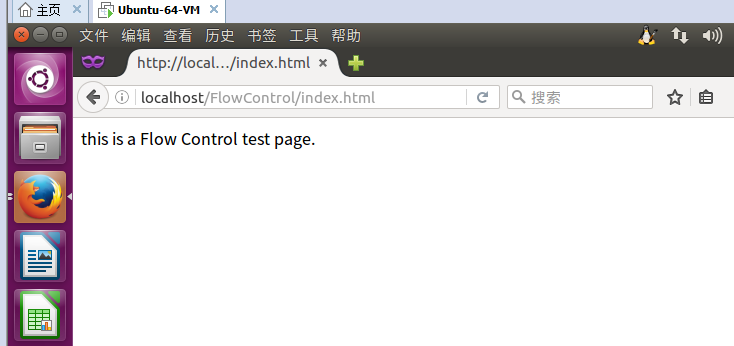
最后
以上就是耍酷糖豆最近收集整理的关于ubuntu中apache页面权限控制ubuntu中apache页面权限控制的全部内容,更多相关ubuntu中apache页面权限控制ubuntu中apache页面权限控制内容请搜索靠谱客的其他文章。
本图文内容来源于网友提供,作为学习参考使用,或来自网络收集整理,版权属于原作者所有。









发表评论 取消回复